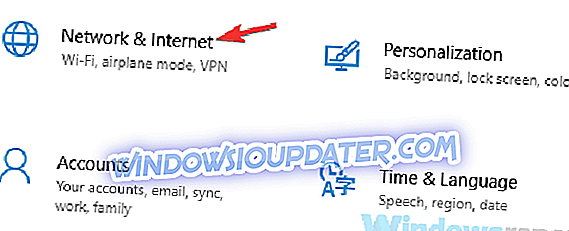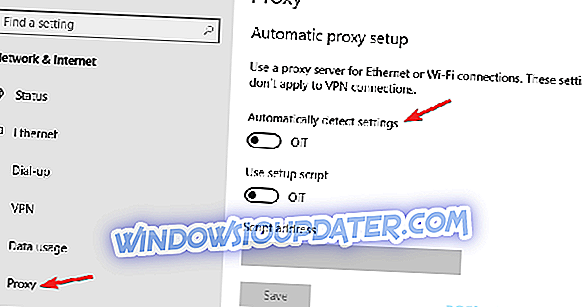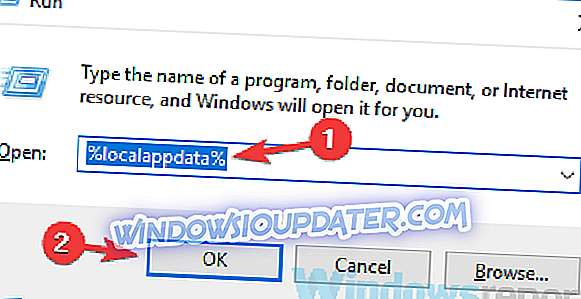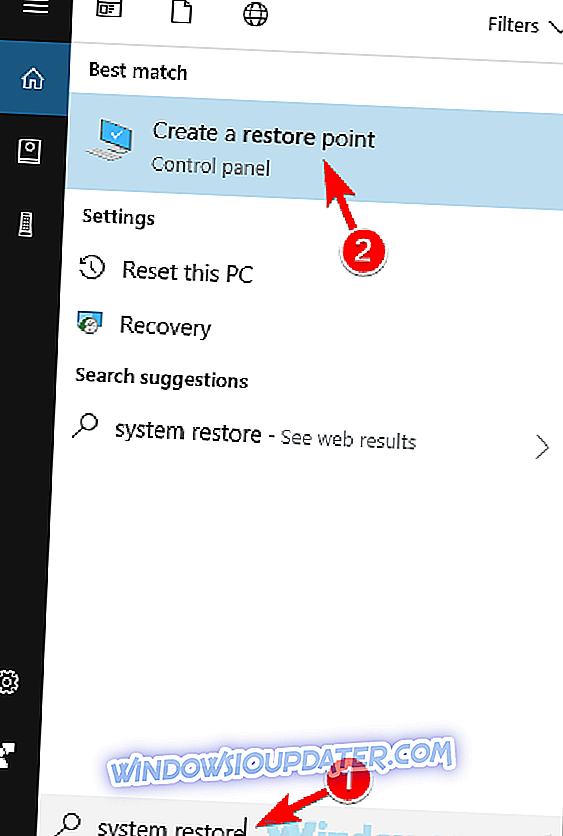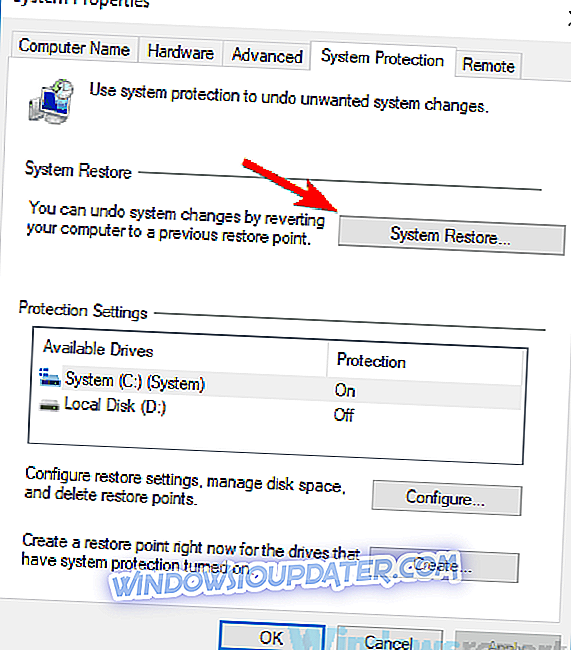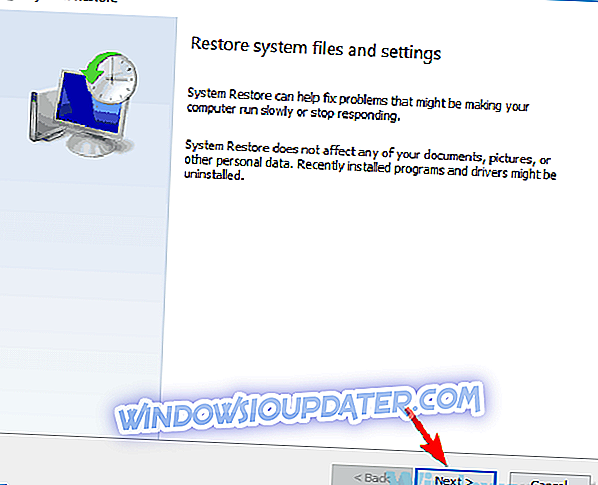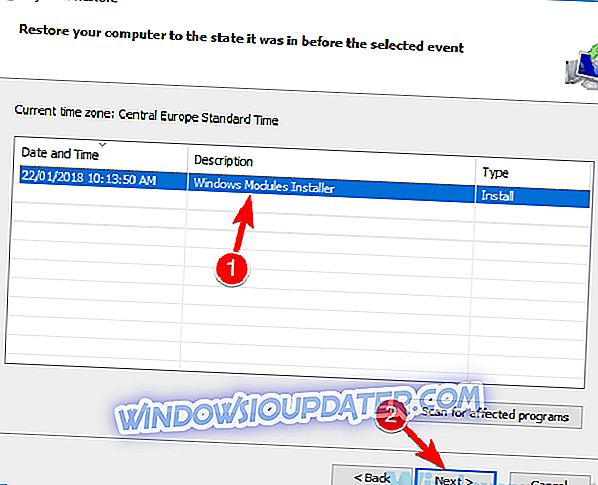Napraw: „Nie można się zalogować. Wprowadzony identyfikator Windows Live lub hasło nie są prawidłowe” w systemie Windows 10
Gry dla Windows Marketplace były popularną usługą gier, a niektóre starsze gry nadal korzystają z tej usługi. Użytkownicy systemu Windows 10 zgłosili „Nie można się zalogować. Wprowadzony identyfikator Windows Live lub hasło nie są prawidłowe” podczas próby korzystania z Games for Windows Marketplace, więc zobaczmy, jak rozwiązać ten problem.
Poprawka „Nie można się zalogować. Wprowadzony identyfikator Windows Live lub hasło są nieprawidłowe”
Nie można się zalogować. Wprowadzony identyfikator Windows Live lub hasło nie są prawidłowe. Błąd może być problematyczny i uniemożliwiać odtwarzanie niektórych gier. Mówiąc o tym problemie, oto kilka powiązanych problemów zgłoszonych przez użytkowników:
- Błąd połączenia w Games for Windows Live - według użytkowników możesz rozwiązać ten problem po prostu wyłączając program antywirusowy.
- Błąd logowania na platformie Games for Windows 80154002 - Ten błąd może wystąpić z powodu twojego serwera proxy, a jeśli masz problemy z zalogowaniem się, wyłącz proxy i sprawdź, czy to rozwiązuje problem.
- Nie można zalogować się do Games for Windows Live - Jeśli nie możesz zalogować się do Games for Windows Live, problemem może być sama aplikacja. Po prostu zainstaluj go ponownie i sprawdź, czy to rozwiązuje problem.
Rozwiązanie 1 - Utwórz nowe hasło
Niektóre gry korzystają z aplikacji Games for Windows Marketplace w celu uruchomienia, jednak wielu użytkowników zgłasza „Nie można się zalogować. Wprowadzony identyfikator Windows Live lub hasło nie są prawidłowe” . Aby rozwiązać ten problem, zaleca się utworzenie nowego hasła aplikacji. Aby to zrobić, wykonaj następujące kroki:
- Zaloguj się na swoje konto Live.
- Przejdź do Informacje o bezpieczeństwie> Hasła aplikacji .
- Kliknij Utwórz nowe hasło aplikacji i dodaj nowe hasło dla tego konta.
- Użyj nowego hasła, aby zalogować się do aplikacji Games for Windows Marketplace.
Rozwiązanie 2 - Wyłącz weryfikację dwuetapową
Aby uzyskać maksymalną ochronę, usługa Games for Windows Marketplace korzysta z dwuetapowej weryfikacji. Niestety, niektóre gry nie działają dobrze z weryfikacją dwuetapową, więc musisz ją wyłączyć.
Aby wyłączyć weryfikację dwuetapową, musisz zalogować się do konta Live, przejść do sekcji Informacje o zabezpieczeniach i wyłączyć weryfikację dwuetapową. Po wyłączeniu weryfikacji dwuetapowej wszystko powinno działać normalnie. Użytkownicy zgłaszali, że włączenie i wyłączenie weryfikacji dwuetapowej, nawet jeśli nie jest włączona, rozwiązuje problem, więc możesz spróbować.
Rozwiązanie 3 - Upewnij się, że aplikacja Games for Windows Marketplace nie jest zablokowana przez zaporę

Zdaniem użytkowników czasami można uzyskać Nie można się zalogować. Wprowadzony identyfikator Windows Live lub hasło nie jest prawidłową wiadomością, ponieważ program antywirusowy lub zapora blokują witryny Games for Windows Marketplace.
Aby rozwiązać ten problem, zaleca się sprawdzenie swojego oprogramowania antywirusowego i upewnienie się, że oprogramowanie Games for Windows nie jest blokowane przez program antywirusowy. Jeśli aplikacja nie jest blokowana przez Twój program antywirusowy lub zaporę ogniową, problemem może być sama zapora. Jeśli tak jest, wyłącz całkowicie program antywirusowy i sprawdź, czy to rozwiązuje problem.
Jeśli problem nadal występuje, ostatnią opcją byłoby całkowite usunięcie antywirusa. Po usunięciu antywirusa musisz sprawdzić, czy problem nadal istnieje. Jeśli nie, może nadszedł czas, aby rozważyć inne rozwiązanie antywirusowe.
Wiele narzędzi antywirusowych, takich jak BullGuard, ma funkcję trybu gier, która zoptymalizuje program antywirusowy do sesji gier i zapobiegnie zakłóceniom w grach.
Rozwiązanie 4 - Zainstaluj ponownie oprogramowanie Games for Windows Marketplace
Istnieje kilka sposobów ponownego zainstalowania aplikacji, ale najskuteczniejszą metodą jest użycie oprogramowania deinstalacyjnego. W przypadku, gdy nie wiesz, oprogramowanie deinstalatora jest specjalną aplikacją, która może łatwo usunąć dowolną aplikację wraz ze wszystkimi plikami i wpisami rejestru związanymi z nią.
Korzystając z oprogramowania deinstalacyjnego, upewnisz się, że wybrana aplikacja jest całkowicie usunięta, a pozostałe pliki nie zakłócają działania Twojego systemu. Na rynku dostępnych jest wiele świetnych aplikacji do deinstalacji, ale jednym z najlepszych jest IOBit Uninstaller, więc należy go wypróbować.
Po usunięciu oprogramowania Games for Windows Marketplace zainstaluj je ponownie, a problem powinien zostać całkowicie rozwiązany.
Rozwiązanie 5 - Zainstaluj ponownie Microsoft Silverlight i Games for Windows Live
Jeśli nadal nie możesz się zalogować. Wprowadzony identyfikator Windows Live lub hasło nie jest prawidłowym komunikatem o błędzie, być może powinieneś całkowicie ponownie zainstalować Games for Windows Live i jego składniki. Aby to zrobić, musisz najpierw odinstalować te aplikacje w następującej kolejności:
- Microsoft Games for Windows Live i Games for Windows Marketplace
- Bing Bar
- Podstawowe programy Windows Live
- Microsoft Silverlight
- Asystent logowania w usłudze Windows Live ID
- Wszelkie zainstalowane środowiska .NET
Po zainstalowaniu wszystkich tych składników uruchom ponownie komputer. Po ponownym uruchomieniu komputera należy zainstalować te składniki w następującej kolejności:
- .NET Framework
- Asystent logowania w usłudze Windows Live ID
- Microsoft Silverlight
- Gry dla Windows Marketplace
- Microsoft Games for Windows Live
Po ponownym zainstalowaniu wszystkich komponentów problem z logowaniem powinien zostać rozwiązany.
Rozwiązanie 6 - Zainstaluj gry dla systemu Windows Live oddzielnie
Gry, które wymagają Games for Windows Live, zazwyczaj instalują je domyślnie, ale w niektórych rzadkich przypadkach pliki mogą zostać uszkodzone i nie będziesz mógł zalogować się do Games For Windows Live. Aby rozwiązać ten problem, zaleca się zainstalowanie gry Games for Windows Live niezależnie od gry, którą chcesz uruchomić.
Rozwiązanie 7 - Wyłącz serwer proxy
Jeśli nadal nie możesz się zalogować. Wprowadzony identyfikator Windows Live lub hasło nie są prawidłową wiadomością na komputerze, możliwe, że problem jest spowodowany przez serwer proxy. Wielu użytkowników korzysta z serwera proxy w celu ochrony prywatności w Internecie, ale mogą wystąpić problemy z serwerem proxy, dlatego warto spróbować wyłączyć serwer proxy.
Aby to zrobić, wykonaj następujące kroki:
- Otwórz aplikację Ustawienia . Możesz to zrobić szybko, używając skrótu klawiszowego Windows + I.
- Po otwarciu aplikacji Ustawienia przejdź do sekcji Sieć i Internet .
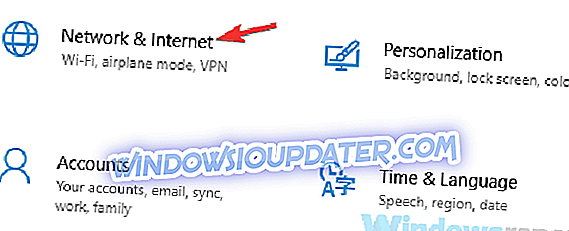
- Wybierz Proxy z menu po lewej stronie. W prawym okienku wyłącz wszystkie opcje.
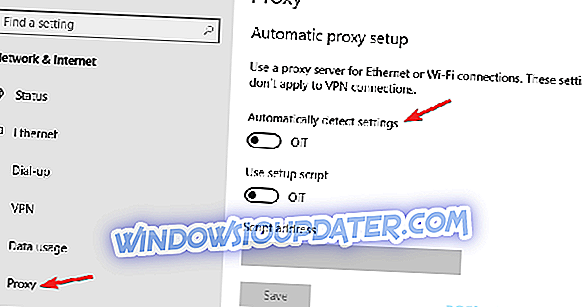
Po wyłączeniu serwera proxy sprawdź, czy problem nadal występuje. Jeśli nadal chcesz chronić swoją prywatność w Internecie, lepszym wyborem będzie VPN. Na rynku dostępnych jest wiele świetnych VPN, a jednym z najlepszych jest Cyberghost VPN, więc możesz go wypróbować.
Rozwiązanie 8 - Zmień nazwę katalogu treści
Według użytkowników czasami nie można się zalogować. Wprowadzony identyfikator Windows Live lub hasło nie są prawidłowe. Komunikat może pojawić się z powodu katalogu Content. Zawartość tego folderu może zostać uszkodzona, co spowoduje pojawienie się problemu.
Możesz jednak odtworzyć ten katalog i rozwiązać problem, wykonując następujące czynności:
- Naciśnij klawisz Windows + R i wprowadź % localappdata% . Teraz naciśnij Enter lub kliknij OK .
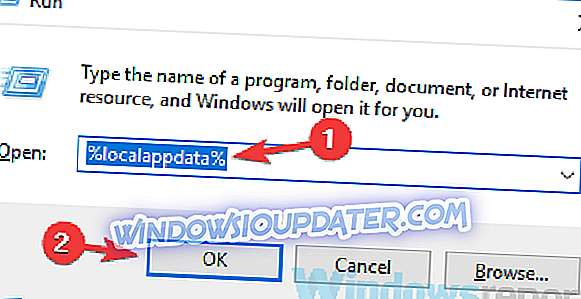
- Teraz przejdź do katalogu MicrosoftXlive .
- Znajdź katalog Content i zmień jego nazwę na Content_bak .
Po wykonaniu tej czynności spróbuj ponownie uruchomić grę. Jeśli wszystko jest w porządku, powinieneś być w stanie rozpocząć grę bez żadnych problemów.
Rozwiązanie 9 - Użyj funkcji Przywracanie systemu
Jeśli ten problem pojawił się ostatnio, możesz go naprawić, wykonując po prostu Przywracanie systemu. W przypadku, gdy nie wiesz, Przywracanie systemu jest specjalną funkcją systemu Windows, która przywróci system i naprawi różne problemy po drodze.
Ta funkcja jest dość prosta w użyciu i możesz ją uruchomić, wykonując następujące czynności:
- Naciśnij klawisz Windows + S i przejdź do przywracania systemu . Wybierz Utwórz punkt przywracania z listy wyników.
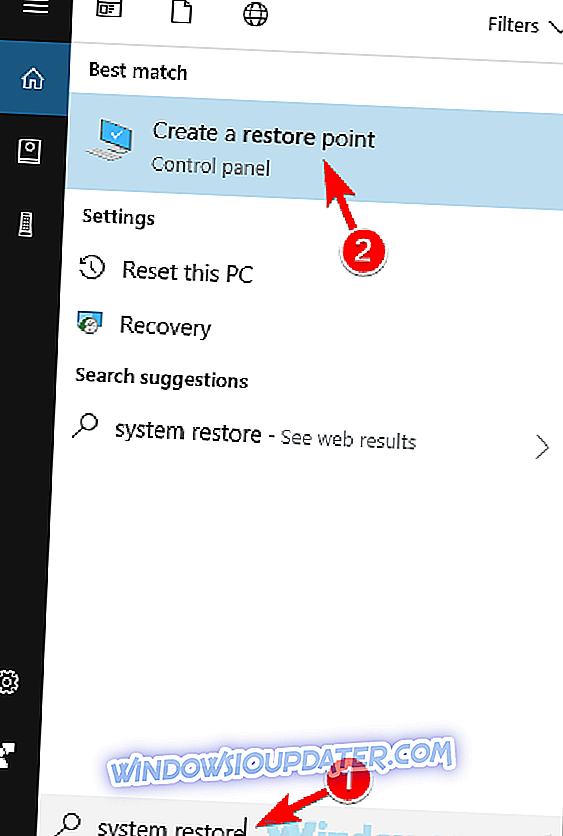
- Teraz kliknij przycisk Przywracanie systemu, gdy pojawi się okno Właściwości systemu .
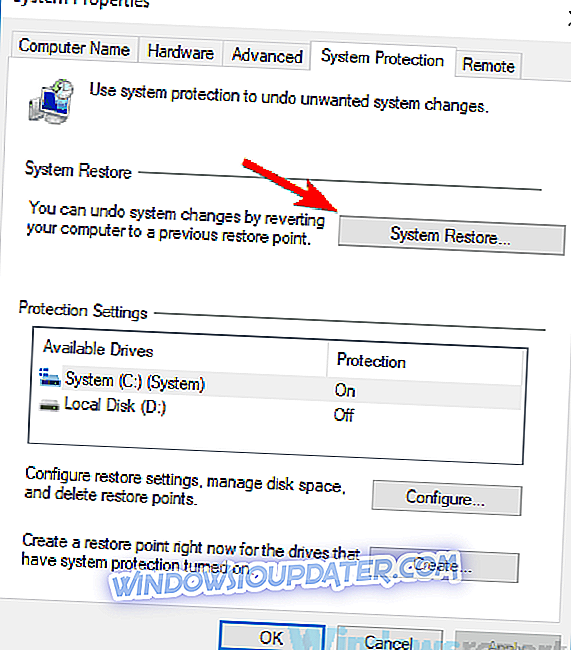
- Okno przywracania systemu powinno się teraz otworzyć. Kliknij Dalej, aby kontynuować.
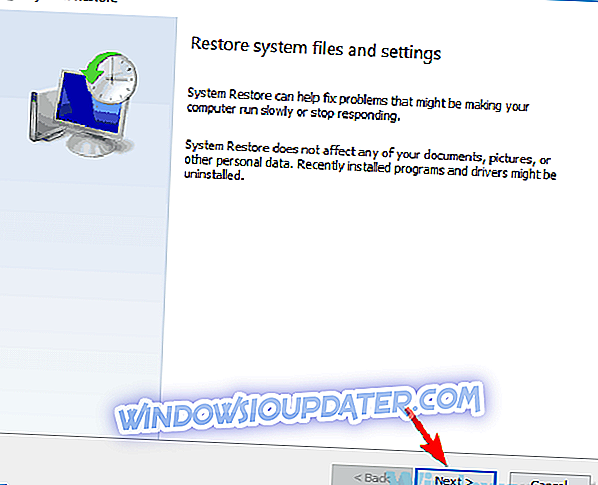
- Teraz zaznacz opcję Pokaż więcej punktów przywracania, jeśli jest dostępna. Wybierz żądany punkt przywracania i kliknij Dalej .
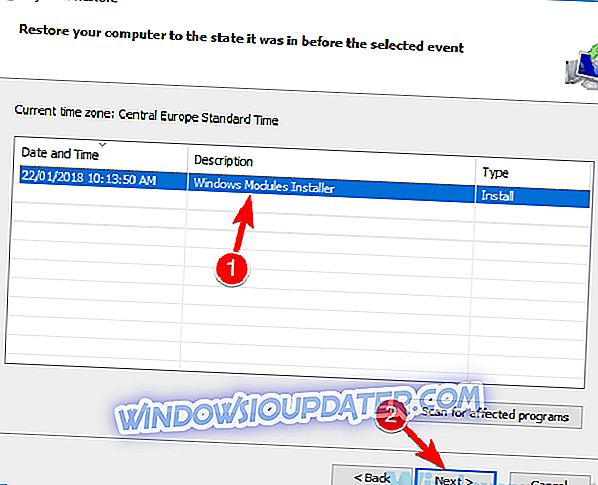
- Postępuj zgodnie z instrukcjami wyświetlanymi na ekranie, aby przywrócić komputer.
Po zakończeniu procesu przywracania sprawdź, czy problem nadal występuje. Pamiętaj, że nie jest to najbardziej niezawodne rozwiązanie, ale jeśli do niedawna nie miałeś żadnych problemów z Games for Windows Marketplace, to rozwiązanie może być pomocne.
Nie można się zalogować. Wprowadzony identyfikator Windows Live lub hasło nie są poprawne. Komunikat o błędzie może powodować różnego rodzaju problemy ze starszymi grami, ale mamy nadzieję, że nasze rozwiązania pomogły rozwiązać ten problem.